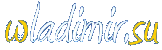а мне пох я теперь архивы разбиваю )))) хоть скоко кидай ........ ну 7 гигов разбивал мин 40
просто нужно не забыть поставить скорость на максималку , ЦП жрет (все на себя) но за то в темпе пашет =)
Флеха
Сообщений: 25 • Страница 2 из 2 • 1, 2
|
|
|
|
|
для формтирования флешек в нтфс есть спец проги
или можно с бубном вокруг винды поплясать http://dion33.ru
|
лучше с бубнам пошаманеть
|
Блин, кто-нибудь скажите мне как записать 6-тигиговый архив на 8-гиговую флешку!!!1111
Если та же проблема. Объясните, как блондинке плиз, не могу понять че вы тут парили Это я сделать смогла, но не помогло чет(
|
Разбей архив на несколько частей
|
Как отформатировать флешку в NTFS?
Можно ли отформатировать флешку в NTFS Как известно, надежность и отказоустойчивость файловой системы NTFS – выше всяких похвал (см. Как конвертировать файловую систему в NTFS без потери данных?). То же самое можно сказать и о популярности флешек (см. Как продлить срок службы флешки?). Но речь пойдет не об этом. Проблема в том, что по умолчанию штатными средствами операционной системы отформатировать флешку можно или в файловую систему FAT, или FAT32 (но не в NTFS!). Не могут здесь помочь и такие общепризнанные программы, предназначенные для форматирования/конвертирования дисковых устройств, как PartitionMagic от PowerQuest Corporation. Есть несколько способов решения этой проблемы. 1. Нажмите Пуск –> Настройка –> Панель управления –> Система; – в открывшемся диалоговом окне Свойства системы откройте вкладку Оборудование –> Диспетчер устройств; – в диалоговом окне Диспетчер устройств раскройте Дисковые устройства, двойным щелчком раскройте окно свойств своей флешки; – откройте вкладку Политика, установите переключатель Оптимизировать для выполнения –> OK; – закройте диалоговые окна Диспетчер устройств, Свойства системы; – откройте Мой компьютер, щелкните правой кнопки мыши значок флешки; – из открывшегося контекстного меню выберите Форматировать…; – в диалоговом окне Формат Съемный диск в раскрывающемся списке Файловая система появилась опция NTFS (вместо FAT); – отформатируйте флешку в NTFS; – установите переключатель Оптимизировать для быстрого удаления: Мой компьютер –> Свойства –> Свойства системы –> Оборудование –> Диспетчер устройств –> Дисковые устройства –> <Съемный диск> –> Свойства –> Политика. 2. Можно сделать еще проще, используя встроенную утилиту преобразования файловой системы convert.exe (File System Conversion Utility – C:\WINDOWS\system32\convert.exe): – запустите командный интерпретатор: нажмите Пуск –> Выполнить… –> Запуск программы –> cmd –> OK; – переключите (при необходимости) раскладку клавиатуры на EN; – после приглашения системы C:\Documents and Settings\Администратор>введите convert <буква_флешки>: /fs:ntfs /nosecurity /x (например, для флешки H: нужно ввести convert h: /fs:ntfs /nosecurity /x); – нажмите – после завершения конвертирования введите exit Эта утилита позволяет конвертировать файловую систему флешки без потери данных. Примечания 1. Хотя утилита convert.exe позволяет конвертировать файловую систему флешки без потери данных, рекомендуется перед выполнением конвертирования скопировать все данные, имеющиеся на флешке, на жесткий диск компьютера! 2. На флешке должно быть свободное место для конвертирования файловой системы. В противном случае вы получите сообщение об ошибке, например: «…Оценка места на диске, необходимого для преобразования файловой системы… Всего на диске: 1023712 КБ Свободно: 14328 КБ Необходимо для преобразования: 15486 КБ Недостаточно места на диске для преобразования Сбой преобразования H: не был преобразован в NTFS» В таком случае освободите требуемое место на флешке, удалив ненужные файлы (или скопируйте часть файлов на жесткий диск ПК). 3. Можно воспользоваться бесплатной утилитой HP USB Disk Storage Format Tool. Скачайте и распакуйте файл HPUSBFW.zip. Подключите флешку в свободный USB-порт. – Скопируйте все данные, имеющиеся на флешке, на жесткий диск компьютера; – запустите утилиту HP USB Disk Storage Format Tool (файл HPUSBFW.EXE); – если подключено несколько USB-устройств, в раскрывающемся списке Device выберите нужное (флешку, которую нужно отформатировать); - в раскрывающемся списке File system выберите NTFS (или, если нужно, FAT/FAT32); – если хотите, задайте метку в текстовом поле Volume label (не обязательно); – для ускорения процесса установите флажок Quick Format; – нажмите кнопку Start; – появится диалоговое окно HPUSBFW с предупреждением (на английском языке), что все данные на флешке будут уничтожены. Нажмите кнопку Да; – дождитесь завершения процесса конвертирования; – в появившемся диалоговом окне (с результатами конвертирования) нажмите кнопку OK. Примечания 1. Будьте внимательны, выбирая устройство для форматирования, чтобы случайно не отформатировать не тот съемный диск, который требуется. 2. Перед выполнением форматирования обязательно скопируйте все данные, имеющиеся на флешке, на жесткий диск компьютера! 3. Не рекомендуется форматировать флешку в NTFS, если вы используете ее как загрузочное устройство. 4. Не рекомендуется форматировать флешку в NTFS, если вы пользуетесь – безнадежно устаревшей! – Windows 98. 5. Форматирование флешки в NTFS не только позволяет забыть о такой напасти FAT/FAT32, как потерянные кластеры, но и повышает надежность и долговечность флешек, а также позволяет несколько увеличить скорость чтения/записи данных. 6. Ключи утилиты convert (Преобразование файловой системы тома FAT в NTFS): CONVERT том: /FS:NTFS [/V] [/CvtArea:имя_файла] [/NoSecurity] [/X] • том – Определяет букву диска (с последующим двоеточием), точку подключения или имя тома. • /FS:NTFS – Конечная файловая система: NTFS. • /V – Включение режима вывода сообщений. • /CVTAREA:имя_файла – Указывает непрерывный файл в корневой папке для резервирования места для системных файлов NTFS. • /NoSecurity – Параметры безопасности для преобразуемых файлов и папок будут доступны для изменения всем. • /X – Принудительное снятие этого тома (если он был подключен). Все открытые дескрипторы этого тома станут недопустимыми. Валерий Сидоров Последний раз редактировалось olegin 14 июн 2009, 17:34, всего редактировалось 1 раз.
Последний раз поднималось Anonymous 03 ноя 2010, 04:57. http://dion33.ru
|
Сообщений: 25 • Страница 2 из 2 • 1, 2
Кто сейчас на конференции
Сейчас этот форум просматривают: нет зарегистрированных пользователей и гости: 1